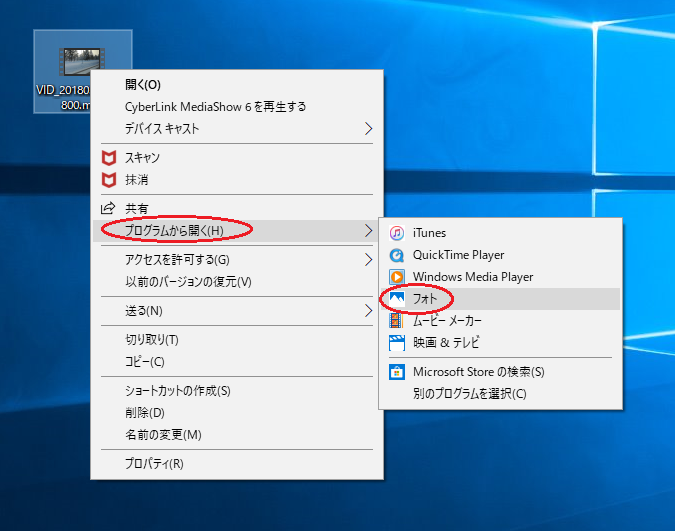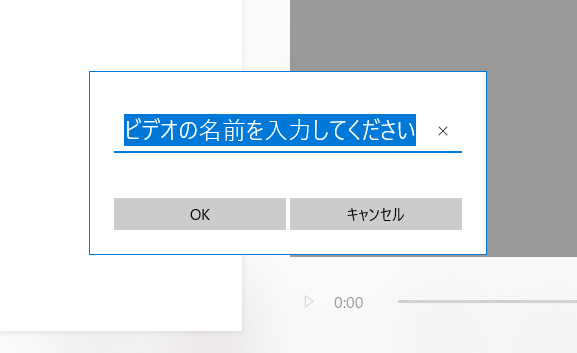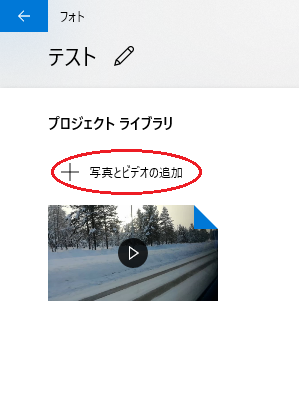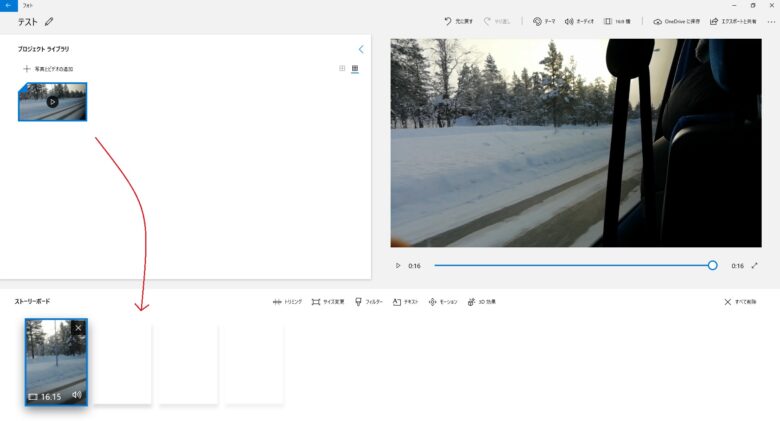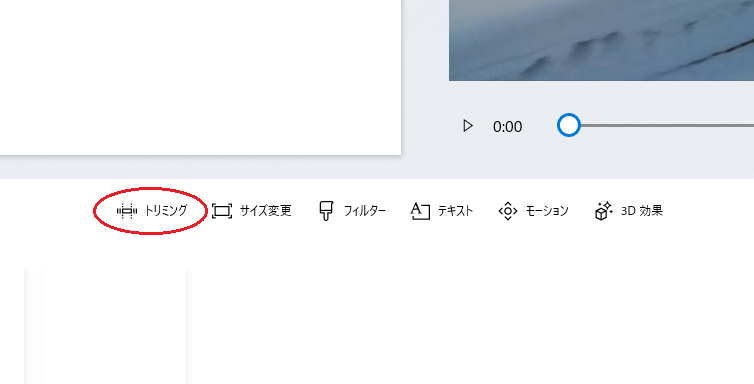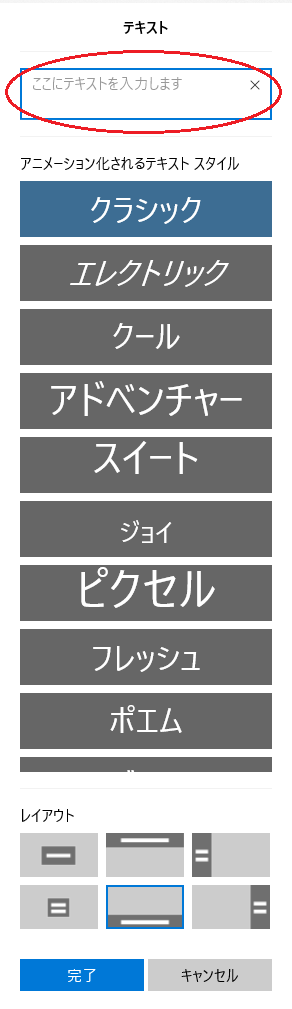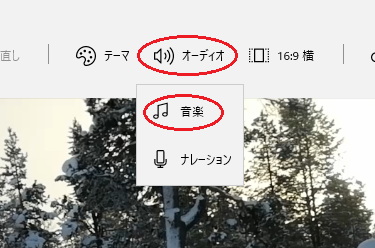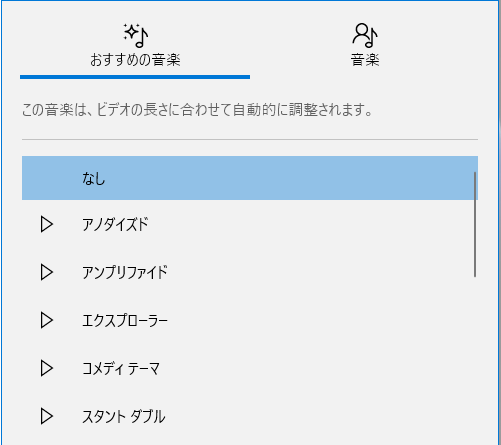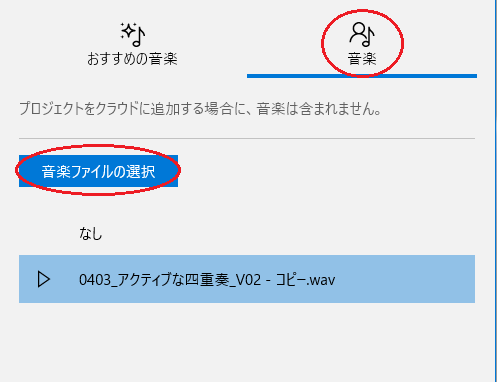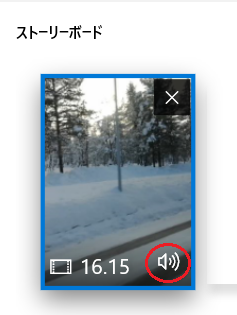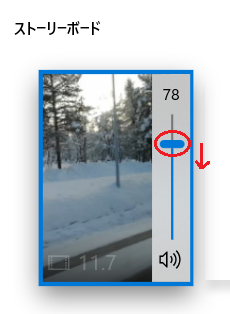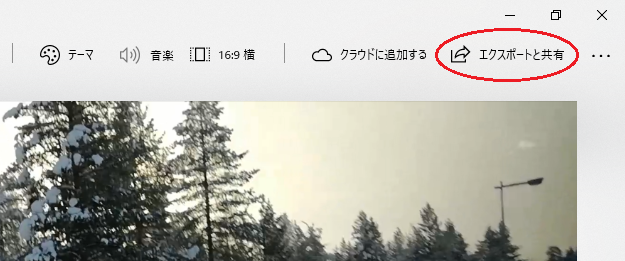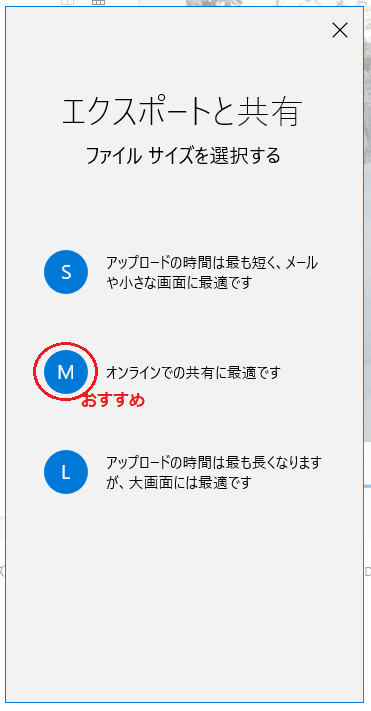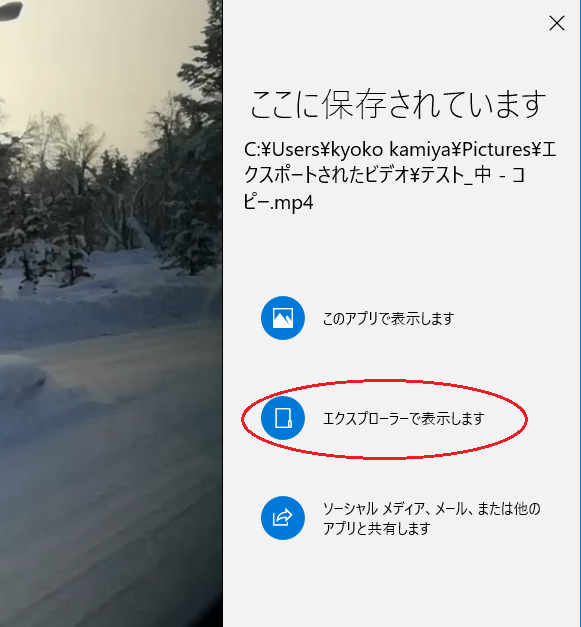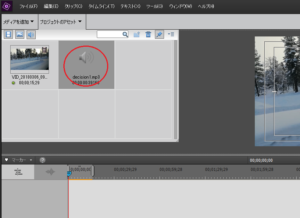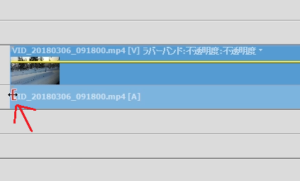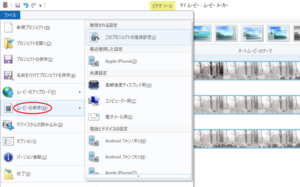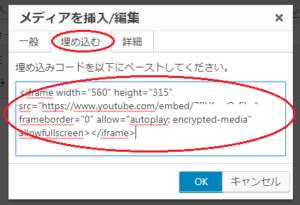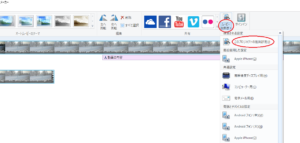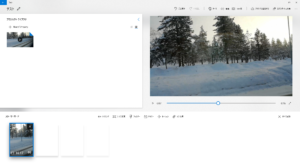
こんにちは、神谷今日子です。
Windowsで無料で使える動画編集ソフトといえば、ムービーメーカーを思い浮かべる方が多いと思います。
しかし、2017年1月に、ムービーメーカーのダウンロードが終了してしまいました。
そこで、代替として使えそうなソフトが、「Windowsフォト」です。
Windows10のパソコンをご使用の方は、搭載されています。
今日は、ムービーメーカーの代わりとなる「Windowsフォト」で、動画を編集する方法を紹介したいと思います。
目次
1.Windowsフォトで動画を開こう!
編集したい動画を右クリックし、「プラグラムから開く」→「フォト」をクリックします。
動画が、Windowsフォトで開かれます。
2.Windowsフォトの動画編集画面を開く
次に、Windowsフォトの動画編集画面を開きましょう~!
右上の「編集と作成」をクリックした後、「テキスト入りビデオの作成」をクリックします。
動画の名前を入力画面が出てくるので、入力した後、「OK」をクリックします。
3.Windowsフォトでの動画編集のやり方
では、Windowsフォトで、動画編集をしてみましょう!
先ほど開いた動画が、「プロジェクトライブラリ」と「ストーリーボード」に表示されています。
複数の動画や画像を編集する場合は、「写真とビデオの追加」から追加し、「プロジェクトライブラリ」から「ストーリーボード」にドラッグしましょう。
では、様々な動画編集を、フォトでやってみましょう!
Windowsフォトで動画をトリミングする
トリミングとは、動画の一部分だけを切り取ることを指します。
例えば、動画の2~6秒の部分だけを使いたいといった場合、トリミングを行います。
画面の中央左に、「トリミング」という文字がありますので、それをクリックします。
トリミングの画面になりますので、下の時間軸を動かし、動画の使いたい部分に合わせます。
合わせましたら、完了ボタンをクリックしてくださいね。
Windowsフォトで動画に文字を入力する
Windowsフォトで、文字も入力してみましょう。
画面中央の「テキスト」をクリックします。
一番上の窓に、入れたい文字を入力します。
「テキストスタイル」では、文字の装飾を、
「レイアウト」では、文字の表示位置を選べます。
文字入力の機能は、制限が多く、少し不便に感じますね。
Windowsフォトで動画に音楽を入れる
動画に音楽を入れることもできます。
右上の「オーディオ」の文字をクリックした後、「音楽」をクリックします。
「おすすめの音楽」では、著作権フリーの音楽が用意されています。
自分で用意した音楽を使いたい場合は、右側の「音楽」というメニューをクリックし、「音楽ファイルの選択」をクリックすれば行えます。
ただ、用意した音楽を使う場合は、著作権に気をつけてくださいね。
音楽を選んだら、下にある「完了」をクリックしましょう。
Windowsフォトで動画を消音する
音楽の邪魔になり、動画自体の音を消したい場合についてです。
スピーカーのマークをクリックすると、メーターが表示されます。
そのメーターを0まで下げれば、消音できます。
4.Windowsフォトで動画の書き出しを行う
最後に、動画の書き出しを行いましょう。
書き出しの意味は、「動画の書き出しの意味とは何だろう?」の記事でご確認くださいね。
右上の、「エクスポートと共有」をクリックします。
サイズの選択画面が出てきますので、お好きなサイズを選びます。
特に、こだわりがなければ、Mサイズをおすすめします。
完了すると、保存された場所が表示されます。
「エクスプローラーで表示します」をクリックすると、保存されたフォルダを開くことができます。
5.終わりに
今日は、Windowsフォトで動画を編集する方法について紹介しました。
無料で、色々な機能が使えることをお分かりいただけてと思います。
ムービーメーカーが使えなくて困っている!というWindowsユーザーの方は、ぜひ使ってみてください✨
では、最後までお読みくださりありがとうございました。